Roku lietotnes labošana: kļūdu “Netika atrasta ierīce” novēršana
Roku lietotne pārvērš jūsu viedtālruni par jaudīgu tālvadības pulti jūsu Roku televizoram vai straumēšanas ierīcei, izveidojot savienojumu, izmantojot Wi-Fi. Tomēr lietotāji bieži saskaras ar nepatīkamu situāciju, kad viņu lietotnē tiek parādīta kļūda “Ierīce nav atrasta”. Šīs problēmas cēloņu izpratne ir ļoti svarīga, lai to efektīvi novērstu.
Ierīces savienojuma problēmu izplatītākie cēloņi
Lietotnei Roku var neizdoties noteikt pieejamās ierīces vairāku iemeslu dēļ, tostarp:
- Īslaicīga programmatūras kļūme, kas neļauj atpazīt ierīci.
- Ierīces, kas ir savienotas ar dažādiem Wi-Fi tīkliem.
- Roku straumēšanas ierīcē Wi-Fi piekļuve ir atspējota.
- VPN izmantošana viedtālrunī vai Roku ierīcē.
- Uzlabotā bezvadu uztvērēja nepareiza konfigurācija.
Darbības, lai atrisinātu Roku App ierīces noteikšanas problēmas
Lai sistemātiski novērstu kļūdu “Ierīce nav atrasta”, veiciet tālāk norādītās metodes.
1. Restartējiet gan Roku ierīci, gan lietotni
Pirms iedziļināties sarežģītos risinājumos, vienkārša restartēšana bieži var atrisināt savienojamības problēmas. Izslēdziet Roku ierīci un atvienojiet to vai restartējiet to, izmantojot interfeisu, dodoties uz Iestatījumi > Sistēma > Barošana > Sistēmas restartēšana .
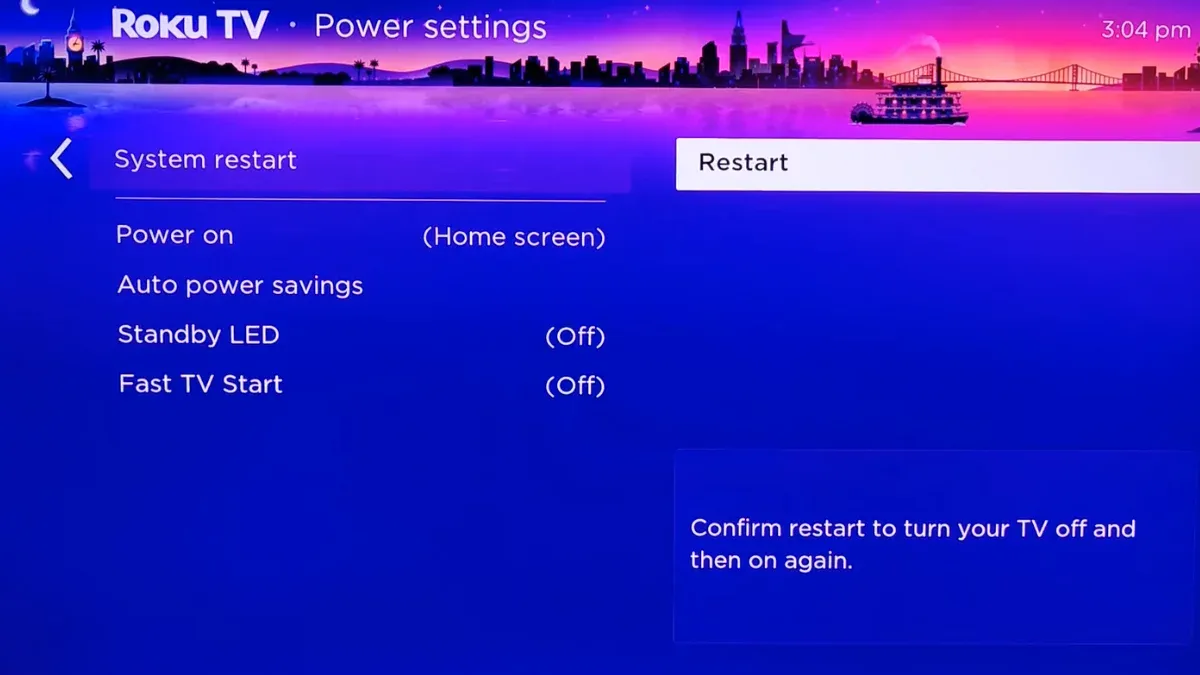
Turklāt noteikti aizveriet Roku mobilo lietotni, pārbaudiet, vai nav pieejami atjauninājumi, un pēc tam atkārtoti atveriet to, lai redzētu, vai jūsu ierīces tiek parādītas.
2. Pārbaudiet Wi-Fi savienojumu
Pārliecinieties, vai jūsu Roku ierīce un viedtālrunis, kurā darbojas lietotne, atrodas vienā Wi-Fi tīklā. Abu ierīču savienošana ar vienu un to pašu maršrutētāju ir būtiska atklāšanai.
Ņemiet vērā izmantotās Wi-Fi joslas; daudzi maršrutētāji piedāvā gan 2,4 GHz, gan 5 GHz opcijas. Ja viena ierīce ir savienota ar citu joslu nekā otra, var rasties savienojuma problēmas. Turklāt pārbaudiet, vai jūsu Roku ierīcē ir iespējota piekļuve Wi-Fi.
Lai atkārtoti iespējotu Wi-Fi, veiciet tālāk norādītās darbības.
- Nospiediet tālvadības pults pogu Sākums .
- Atveriet sadaļu Iestatījumi > Sistēma > Sistēmas papildu iestatījumi > Mobilo lietotņu vadība .
- Atlasiet Tīkla piekļuve un iestatiet to uz Noklusējums .
- Aizveriet iestatījumus un restartējiet Roku lietotni, lai pārbaudītu ierīces atpazīšanu.
3. Atspējojiet VPN pakalpojumus
Ja izmantojat VPN, tas var radīt šķēršļus saziņai starp tālruni un Roku ierīci atšķirīgu IP adrešu dēļ. Šo problēmu var atrisināt, īslaicīgi atspējojot VPN, izmantojot Roku lietotni.
4. Pārbaudiet uzlabotā bezvadu uztvērēja savienojumus
Lai izmantotu Roku Streaming Stick 4K, ir nepieciešams pareizi iestatīts uzlabotais bezvadu uztvērējs, kas tiek savienots, izmantojot USB un HDMI. Pārliecinieties, vai visi kabeļi ir droši pievienoti, un, ja problēmas joprojām pastāv, izmēģiniet citu HDMI portu. Ja uztvērējs ir aizsprostots, var būt nepieciešams HDMI paplašinātājs, kuru var pieprasīt Roku vietnē.

5. Atiestatiet tīkla savienojumu
Ja problēmas turpinās, tīkla savienojuma atiestatīšana bieži var novērst pastāvīgās problēmas. Veiciet tālāk norādītās darbības.
- Nospiediet tālvadības pults pogu Sākums .
- Atlasiet Iestatījumi > Sistēma > Sistēmas papildu iestatījumi .
- Dodieties uz Tīkla savienojuma atiestatīšanu un izvēlieties Atiestatīt savienojumu .
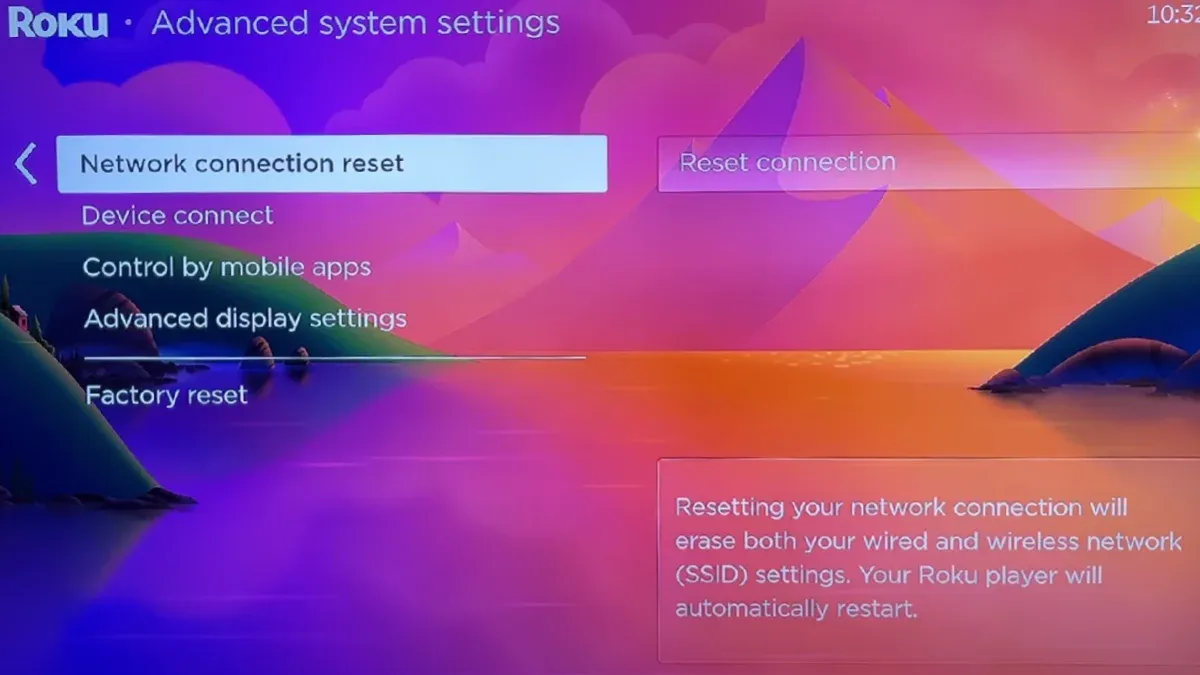
Pagaidiet, līdz ierīce tiek restartēta, un pēc tam atkārtoti konfigurējiet tīkla iestatījumus.
6. Sazinieties ar Roku atbalsta dienestu
Ja jums joprojām nav izdevies atrast savu Roku ierīci, izmantojot lietotni, iespējams, būs jāsazinās ar Roku klientu atbalsta dienestu. Viņi var sniegt papildu palīdzību un pārbaudīt, vai var būt ar aparatūru saistītas problēmas. Ja jūsu ierīcei ir garantija, viņi pat var piedāvāt nomaiņu.
Secinājums
Lietotne Roku ir vērtīgs rīks, lai pārvaldītu straumēšanas ierīces tieši no tālruņa, taču var rasties savienojuma problēmas. Bieži vien tādi risinājumi kā tīkla iestatījumu atiestatīšana var novērst kļūdu “Ierīce nav atrasta”. Mēs aicinām jūs dalīties savā pieredzē un tālāk sniegtajos komentāros pastāstīt mums, kuras metodes jums izrādījās veiksmīgas!
Atbildēt